Cum se elimină zgomotul în Photoshop? Cum de a reduce zgomotul într-o fotografie: zgomotos
Pentru a reduce zgomotul în orice fotografie sau imagine este acum real cu versiunea Photoshop CS2. Acest program are o funcție numită "Reducerea zgomotului". Nu veți putea să o eliminați complet fără să cuplați detaliile importante ale obiectului de imagine, dar există o posibilitate reală de a îmbunătăți semnificativ claritatea fotografiei. Acest articol va discuta despre principalele modalități de eliminare a zgomotului în Photoshop: culori, luminozitate și alte artefacte ale imaginilor format JPEG.
conținut
- Principalele tipuri de zgomot din fotografie
- Fereastra de setări
- Editarea zgomotului de culoare
- Cum de a reduce zgomotul luminozității unei imagini în photoshop
- Setări avansate de filtrare
- Jpeg artefacte
- Sfaturi utile pentru eliminarea zgomotului
- Alte editoare grafice fotografii pe computer pentru îmbunătățirea imaginii

De ce arată fotografii artefacte? Faptul este că nu fiecare aparat foto este capabil să capteze o imagine de calitate în timp sumbru. Chiar dacă clădirea este slab aprinsă, fotografia creată de o cameră de calitate slabă este obținută cu zgomote care trebuie eliminate. Acesta este exact ceea ce face Shumodav pentru Photoshop, fără a afecta fotografia.

Principalele tipuri de zgomot din fotografie
După cum sa menționat deja mai sus, în imagine sunt trei tipuri principale de zgomot. Acesta este zgomotul luminozitatea, culoarea și alte defecte de rezoluție a imaginii JPEG. Apropiind obiectul capturat în unele fotografii, puteți vedea pixelii albastru, verde și roșu de-a lungul contururilor. Un astfel de artefact - acest zgomot de culoare, care poate fi redusă cu ajutorul special concepute pentru acest filtru „Photoshop“. Luați în considerare modul în care funcționează. În meniu, în căutarea pentru elementul „Filtru“, sporovăind pe el, alege lista drop-down „zgomot“ -> „Zoom shumhellip-“ și trece la setările de editare a fotografiilor.

Filtru - nu este un program pentru fotografiile Photoshop, ci funcția obișnuită suplimentară încorporată. Este necesar să se ia în considerare în detaliu caseta de dialog, cu care va trebui să vă confruntați în timp ce editați fotografia.
Fereastra de setări
Filtrul de reducere a zgomotului conține o zonă de previzualizare suficientă pe partea stângă și mai multe secțiuni cu setări diferite nivelurile de zgomot în dreapta. Ca și în spațiul de lucru "Photoshop", puteți vedea imediat modificările aduse imaginii în fereastra de setări.

Setările conțin patru scale:
- intensitate;
- Reducerea zgomotului de culori;
- câmp;
- nivelul conturului părții.
Majoritatea setărilor sunt editate în procente folosind cursorul, iar intensitatea este pe o scară de 10 puncte. Cu astfel de setări utile și o fereastră de editare intuitivă, puteți să vă dați seama cu ușurință cum să eliminați zgomotul în Photoshop. Pentru a obține cel mai bun rezultat de calitate pentru reducerea zgomotului, trebuie mai întâi să setați toate glisoarele la zero și să verificați dacă bifați lângă îndepărtarea artefactelor JPEG. După aceasta, puteți începe să ajustați diferite efecte de zgomot la nivelul optim de fotografiere.
Portalul de vizualizare poate fi micșorat și micșorat, mărind și micșorând obiectele din fotografie. Astfel, schimbările aduse imaginii sunt mult mai bune.
Editarea zgomotului de culoare
Să începem editarea fotografiei cu o reducere a zgomotului de culoare. Ce este? Acestea sunt pixeli albastru, verde și roșu în jurul conturului obiectului. Vom încerca să le eliminăm, folosind doar un filtru de reducere a zgomotului. Deci, să începem.

- După ce am încărcat fotografia și selectați „Reduce Noise“ în fereastra „Photoshop“ apare în care avem nevoie pentru a mări imaginea pe care o puteți vedea punctele roșii, verzi și albastre.
- Apoi continuați să le eliminați trăgând glisorul de pe riglă cu numele reducând zgomotul de culori. În timpul editării, căutăm imediat în zona de previzualizare a rezultatului. După dispariția punctelor multi-colorate, puteți opri imediat la nivelul dorit al cursorului și continuați să editați următorul tip de zgomot. Este imposibil să spun exact ce procent să alegeți, deoarece fiecare fotografie este unică și diferită pentru artefactele sale.
Cum de a reduce zgomotul luminozității unei imagini în Photoshop
După eliminarea defectului de culori, încă nu sunteți mulțumit de rezultat și vă întrebați încă cum să eliminați zgomotul din fotografie în Photoshop? Următoarea etapă este reducerea zgomotului de luminozitate. Spre deosebire de defectele anterioare, în fotografie apar puncte negre, gri și albe. Acesta este zgomotul luminozității. Pentru a scăpa de aceasta, trebuie să faceți o ajustare în două etape a setărilor. Mai întâi, trebuie să setați glisorul de intensitate la zero și apoi să porniți setările. Este important să ne amintim că fotografia trebuie să rămână cât mai realistă posibil. Pentru a obține acest rezultat, trebuie să vă uitați în fereastra de previzualizare și să o comparați cu imaginea originală. Împreună cu setările de intensitate este important să salvați detaliile. Prin urmare, urmărim nu numai dispariția zgomotului, ci și siguranța obiectului.
Setări avansate de filtrare
Dacă niciun editor de fotografii de pe computer nu poate elimina zgomotul fără pierderi semnificative ale imaginii, atunci vor fi de ajutor setările avansate ale filtrului de zgomot. Ele sunt în aceeași fereastră ca setările obișnuite, singura diferență fiind că trebuie să mutați semnul de marcare de la elementul "Principal" la elementul "Avansat". Setările noi vor apărea în partea dreaptă a ferestrei de editare. Trebuie să faceți clic pe fila cu eticheta "Pe canal". Cum se elimină zgomotul în Photoshop cu acest mic add-on? Linia de jos este că puteți să eliminați defectele separat pentru fiecare canal. De exemplu, există o linie pentru reducerea pixelilor albastre, cealaltă pentru eliminarea verde și separarea punctelor roșii. Pentru fiecare dintre ele, puteți edita intensitatea zgomotului de luminozitate și puteți salva detaliile pe fiecare canal.

De ce trebuie să editați aceste trei canale? Faptul este că majoritatea imaginilor sunt create pe baza culorilor albastre, roșii și verzi. Se poate presupune că pe un singur canal va exista mult mai mult zgomot decât celalalt. De aceea este eficient să le suprimăm separat. Acest lucru conduce la faptul că detaliile obiectelor din imagine vor fi mult mai bine conservate.
Cum de a elimina zgomotul în „Photoshop“, folosind un filtru de zgomot, am discutat acum este să acorde puțină atenție artefacte JPEG păstrând în același timp fotografii.
JPEG artefacte
Ce este acest defect și de ce apare? Indiferent de ce imagine este folosită: proaspătă, făcută doar de o cameră de înaltă calitate sau deja salvată în program grafic Photoshop cu extensia .jpeg - în timpul compresiei din imagine există zgomote. Chiar nu contează editorii fotografiilor de pe computerul pe care îl utilizați, imaginea JPEG va fi întotdeauna mai puțin de înaltă calitate, ar putea chiar să semene cu pixeli separați. Pentru a scapa de astfel de defecte, trebuie să bifați caseta de lângă articol pentru a elimina artefactele JPEG din fereastra de setări a filtrului filtru de zgomot. Astfel de acțiuni vor duce la rezolvarea întrebării: "Cum să îmbunătățim fotografia în Photoshop?"

Sfaturi utile pentru eliminarea zgomotului
- Setați parametrii inițiali ai filtrului de zgomot în poziția zero prin glisarea tuturor glisoarelor în partea stângă. Apoi efectuați reglajul, începând cu zgomotul de culoare.
- Urmăriți imediat rezultatul în fereastra de examinare. Măriți și micșorați imaginea din acesta pentru efectul de cea mai bună calitate.
- Dacă nu puteți șterge fotografia de zgomot, mergeți la setările avansate ale filtrului și eliminați punctele verde, roșu și albastru din jurul obiectului.
alte editoare grafice fotografii pe computer pentru îmbunătățirea imaginii
Până în prezent, există multe programe diferite pentru a elimina artefactele fotografiilor, valurilor și zgomotelor. Și toate pentru a face fotografiile dvs. de înaltă calitate și frumoase. Nu este necesar să utilizați Photoshop pentru a elimina zgomotul de luminozitate și culoare de pe fotografie. Puteți descărca un program special creat în aceste scopuri, de exemplu, cum ar fi Color Reconstructor. Sau instalați plug-in-ul Adobe Photoshop Camera Raw - acesta este un program special pentru Photoshop. Fotografiile din acesta pot gestiona o cantitate imensă și cu orice tip de extindere grafică și tip de compresie. Dar, pentru ca imaginea dvs. să arate cât mai bine și mai frumoasă posibil, este necesar nu numai să puteți procesa corect imaginile, ci și să selectați o cameră de înaltă calitate.
 Modificarea culorii ochilor în Photoshop: instrucțiuni pentru începători
Modificarea culorii ochilor în Photoshop: instrucțiuni pentru începători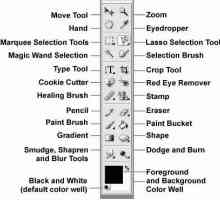 Cum să decupați o fotografie în Photoshop: instrucțiuni pentru începători
Cum să decupați o fotografie în Photoshop: instrucțiuni pentru începători Cum se poate bloca fundalul cu Photoshop
Cum se poate bloca fundalul cu Photoshop Cum se elimină strălucirea de pe față în "Photoshop": instrucțiuni pentru începători
Cum se elimină strălucirea de pe față în "Photoshop": instrucțiuni pentru începători Cum se înlocuiește fundalul în Photoshop: instrucțiuni pentru începători
Cum se înlocuiește fundalul în Photoshop: instrucțiuni pentru începători Retușați fotografii în "Photoshop": instrucțiuni pentru începători
Retușați fotografii în "Photoshop": instrucțiuni pentru începători Cum puteți îmbunătăți calitatea fotografiilor în Photoshop: instrucțiuni pentru începători
Cum puteți îmbunătăți calitatea fotografiilor în Photoshop: instrucțiuni pentru începători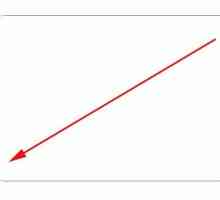 Cum să rotunji marginile în Photoshop - o modalitate ușoară
Cum să rotunji marginile în Photoshop - o modalitate ușoară Cum să restrângeți fundalul în Photoshop și să salvați fotografia
Cum să restrângeți fundalul în Photoshop și să salvați fotografia Procesarea fotografiilor în Photoshop. Unele tehnici pentru crearea de fotografii ideale
Procesarea fotografiilor în Photoshop. Unele tehnici pentru crearea de fotografii ideale Albume foto frumoase singuri: cum să modificați formatul fotografiei?
Albume foto frumoase singuri: cum să modificați formatul fotografiei? Sepia în Photoshop. Mai multe moduri de a realiza acest lucru
Sepia în Photoshop. Mai multe moduri de a realiza acest lucru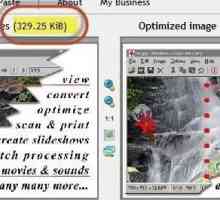 Încă nu știm cum să reducem greutatea fotografiei?
Încă nu știm cum să reducem greutatea fotografiei? Faceți o fotografie frumoasă în Photoshop
Faceți o fotografie frumoasă în Photoshop Cum de a reduce fotografia fără a pierde calitatea?
Cum de a reduce fotografia fără a pierde calitatea? Cum combinați fotografiile cu Photoshop?
Cum combinați fotografiile cu Photoshop? Câteva moduri simple de îmbunătățire a clarității în Photoshop
Câteva moduri simple de îmbunătățire a clarității în Photoshop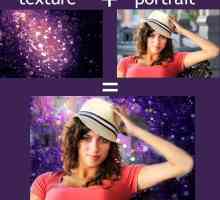 Cum de a schimba fundalul în Photoshop?
Cum de a schimba fundalul în Photoshop? Cum să eliminați ochii roșii și să schimbați culoarea irisului în Photoshop
Cum să eliminați ochii roșii și să schimbați culoarea irisului în Photoshop Corecție de culoare în Photoshop: principalele aspecte
Corecție de culoare în Photoshop: principalele aspecte Cum se face rapid un cadru în Photoshop
Cum se face rapid un cadru în Photoshop
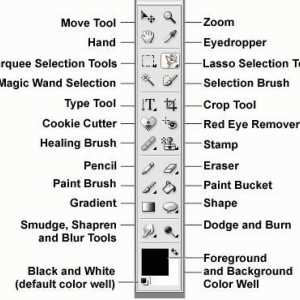 Cum să decupați o fotografie în Photoshop: instrucțiuni pentru începători
Cum să decupați o fotografie în Photoshop: instrucțiuni pentru începători Cum se poate bloca fundalul cu Photoshop
Cum se poate bloca fundalul cu Photoshop Cum se elimină strălucirea de pe față în "Photoshop": instrucțiuni pentru începători
Cum se elimină strălucirea de pe față în "Photoshop": instrucțiuni pentru începători Cum se înlocuiește fundalul în Photoshop: instrucțiuni pentru începători
Cum se înlocuiește fundalul în Photoshop: instrucțiuni pentru începători Retușați fotografii în "Photoshop": instrucțiuni pentru începători
Retușați fotografii în "Photoshop": instrucțiuni pentru începători Cum puteți îmbunătăți calitatea fotografiilor în Photoshop: instrucțiuni pentru începători
Cum puteți îmbunătăți calitatea fotografiilor în Photoshop: instrucțiuni pentru începători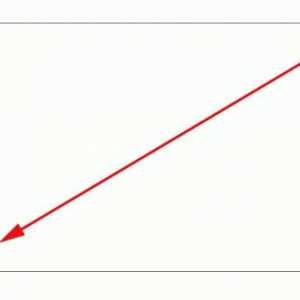 Cum să rotunji marginile în Photoshop - o modalitate ușoară
Cum să rotunji marginile în Photoshop - o modalitate ușoară Cum să restrângeți fundalul în Photoshop și să salvați fotografia
Cum să restrângeți fundalul în Photoshop și să salvați fotografia Procesarea fotografiilor în Photoshop. Unele tehnici pentru crearea de fotografii ideale
Procesarea fotografiilor în Photoshop. Unele tehnici pentru crearea de fotografii ideale Albume foto frumoase singuri: cum să modificați formatul fotografiei?
Albume foto frumoase singuri: cum să modificați formatul fotografiei?